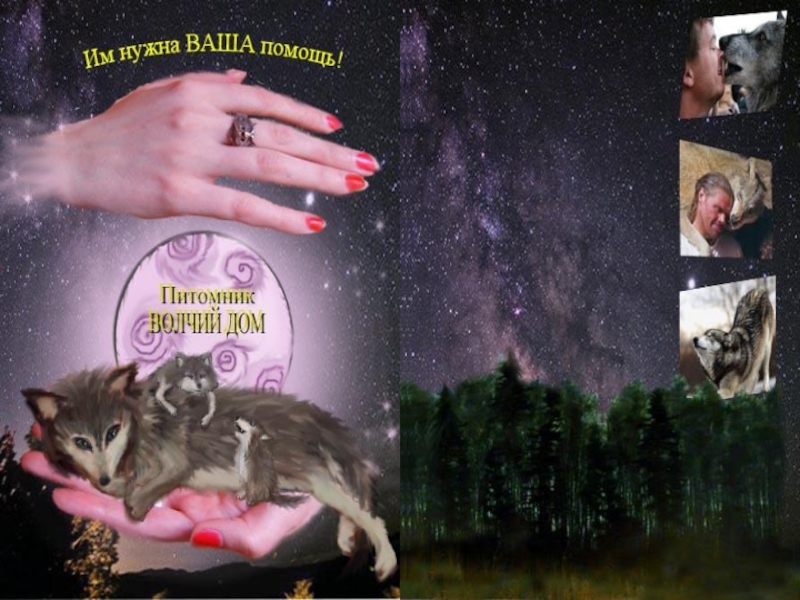- Главная
- Разное
- Образование
- Спорт
- Естествознание
- Природоведение
- Религиоведение
- Французский язык
- Черчение
- Английский язык
- Астрономия
- Алгебра
- Биология
- География
- Геометрия
- Детские презентации
- Информатика
- История
- Литература
- Математика
- Музыка
- МХК
- Немецкий язык
- ОБЖ
- Обществознание
- Окружающий мир
- Педагогика
- Русский язык
- Технология
- Физика
- Философия
- Химия
- Шаблоны, фоны, картинки для презентаций
- Экология
- Экономика
Презентация, доклад к уроку по Информатике на тему Создание буклета в программе Photoshop
Содержание
- 1. Презентация к уроку по Информатике на тему Создание буклета в программе Photoshop
- 2. Я создаю новый документ в программе Adobe Photoshop
- 3. При помощи цифрового фотоаппарата делаю снимок своих ладоней. Потом, я открываю созданную фотографию в программе Photoshop.
- 4. В панели инструментов выбираю Magnetic Lasso. С
- 5. Для того чтобы убрать с картинки неровности
- 6. Выбираю инструмент Brush.В ней подбираю подходящий размер и текстуру кисточки. Появляется Панель настроек .
- 7. Для реалистичности шерсти в конце использую Smudge Tool... которой далее я рисую волчицу..
- 8. ..и волчат
- 9. Открываю подобранную фотографию для фона - звездное небо.
- 10. На новом слое, лежащем выше
- 11. Включаю видимость всех слоев
- 12. Создаю ещё один слой. В нём, инструментом
- 13. Обратную сторону буклета начинаю с того,
- 14. С помощью Rectangular Marquee выделяю подходящую область, перетаскиваю инструментом Move Tool на второй слой.
- 15. Для сглаживания неровностей редактирую изображение леса
- 16. Кликая Free Transform, подгоняю их
- 17. Слайд 17
Слайд 3При помощи цифрового фотоаппарата делаю снимок своих ладоней.
Потом, я открываю
Слайд 4В панели инструментов выбираю Magnetic Lasso. С помощью него обвожу ладони
Инструментом Move Toll перетаскиваю в новый документ
Использую функцию Edit _ Free Transform, и за счет этого легко подбираю форму, размеры, перспективу трансформируемой картинки.
Слайд 5Для того чтобы убрать с картинки неровности и размыть границы, редактирую
Слайд 6Выбираю инструмент Brush.
В ней подбираю подходящий размер и текстуру кисточки.
Появляется
Слайд 10 На новом слое, лежащем выше основного фона, с помощью Кисти
Отключаю видимость созданных ранее слоев
Слайд 12
Создаю ещё один слой. В нём, инструментом Horizontal Type пишу название
Слайд 13 Обратную сторону буклета начинаю с того, что создаю новый документ
Слайд 14С помощью Rectangular Marquee выделяю подходящую область, перетаскиваю инструментом Move Tool
Слайд 15 Для сглаживания неровностей редактирую изображение леса инструментами – Smudge и Clone
Выбираю ластик Magic Eraser Tool. Им можно быстро удалить оставшиеся кусочки неба над лесом.
Слайд 16 Кликая Free Transform, подгоняю их до нужного размера, и стилизованно
В Photoshop открываю фотографии людей с волками, перетаскиваю на третий слой буклета.